مواضيع جديده من عرفني دوت كوم |
| طريقة إزالة ألعاب سوليتير Solitaire Collection من ويندوز 10 Posted: 14 Aug 2019 08:06 AM PDT
مجموعة ألعاب سوليتير Solitaire Collection هي مجموعة ألعاب الكوتشينة أو الأوراق التي تصدر رسمياً مع نظام ويندوز من مايكروسوفت، هذه المجموعة من الألعاب تصدر منذ قديم الزمن ومنذ أن ظهر نظام ويندوز على الساحة فأنا لا أذكر وجود نسخة من ويندوز دون هذه المجموعة. ولكن حالها مثل حال جميع ألعاب الكومبيوتر فإنها قد تسبب الأدمان أو في أبسط الحالات قد تكون سبباً لتضيع وقتك خصوصاً إن كان جهاز الكومبيوتر الذي تستخدمه هو ذلك المخصص للعمل وليس الترفيه، لذا إن كنت أب يحاول أن يجعل طفله يدرس أو يركز في ما يقوم به على جهاز الكومبيوتر أو كنت موظف أو مدير عمل يرغب في جعل أجهزة الكومبيوتر مخصصة للعمل فقط فإن هذا الدليل مقدم إليك. إزالة ألعاب سوليتير Solitaire Collection من ويندوز 10 :في العادة قد لا تحتاج إلى إزالة الألعاب من على جهاز الكومبيوتر لأنك لن تقوم بتثبيتها من الأصل على جهاز العمل ولكن كون هذه المجموعة تصدر بشكل إفتراضي مع نظام الويندوز فهذا يجعلك تحتاج إلى إزالتها يدوياً. هناك عدة طرق لتتمكن من إزالة ألعاب سوليتير Solitaire Collection مثل أي برنامج موجود على نظام ويندوز 10 وسنتحدث عن هذه الطرق الآن بشكل سريع. 1- إزالة المجموعة من قائمة إبدأ :
تعتبر هذه الطريقة أكثرهم سهولة ووضوحاً في الإستخدام كل ما عليك فعله هو فتح قائمة إبدأ Start ومن ثم البحث عن المجموعة أو اللعبة وهذا عن طريق كتابة إسمها في مربع البحث أو إيجادها يدوياً. فورما تجد اللعبة قم بالضغط عليها بزر الفأرة الأيمن ثم إختار إزالة أو Uninstall لتتم إزالتها تماماً من على جهاز الكومبيوتر الخاص بك. 2- إزالة ألعاب سوليتير Solitaire Collection من خلال الإعدادات :
يمكنك أيضاً إزالة المجموعة من خلال خيارات التحكم في التطبيقات وإزالتها بسهولة. لتستخدم هذه الطريقة كل ما عليك فعله هو الضغط على قائمة إبدأ ثم الدخول على الإعدادات ثم النظام ثم Apps And Features، عندما تظهر أمامك قائمة البرامج الموجودة والمتاحة للإزالة يمكنك البحث عن مجموعة سوليتير Solitaire Collection ثم الضغط على كلمة إزالة. 3- عن طريق إستخدام أوامر PowerShell :يمكنك بسهولة الدخول إلى نافذة أوامر PowerShell ومن خلالها كتابة أمر تقوم به بإزالة هذه الألعاب بشكل كامل من النظام ولكن بالطبع إحذر دائماً عند التعامل مع Powershell فحرف واحد خطأ قد يسبب الكثير من المشاكل. الأمر الذي ستستخدمه لإزالة ألعاب سوليتير Solitaire Collection هو : Get-AppxPackage Microsoft.MicrosoftSolitaireCollection | Remove-AppxPackage بعد ذلك قم بضغط Enter وستزال المجموعة بالكامل. يمكنك أيضاً إزالة اللعبة بسهولة بإستخدام أي برنامج طرف ثالث لإزالة تثبيت البرامج. التدوينة طريقة إزالة ألعاب سوليتير Solitaire Collection من ويندوز 10 ظهرت أولاً على عرفني دوت كوم. |
| تسريب إسم iPhone 11 الجديد من آبل مع حجم شاشات الهواتف Posted: 14 Aug 2019 07:00 AM PDT
هاتف iPhone 11 من آبل هو الهاتف الذي ينتظره العالم بأجمع الآن كون جميع الهواتف الرائدة الأخرى التي يمكن أن تنتظر تم إصدارها مسبقاً مثل الـ Galaxy S10 و النوت 10. وبحسب آخر تسريب فإن الهاتف سيأتي في ثلاث نسخ مختلفة في المواصفات والحجم وبالطبع الأسماء، يؤكد هذا التسريب الشائعة التي ظهرت منذ فترة قريبة بأن الشركة ستستخدم إسم Pro لأحد نسخ الهاتف. وبحسب هذا التسريب الذي يأتي من شركة ESR لصنع أغلفة الحماية فإن النسخة الأقل من الهاتف وخليفة iPhone XR ستدعى iPhone 11 فقط دون أي إضافات، النسخة التي ستليها ستدعى iPhone 11Pro كبديل لهاتف iPhone XS أما النسخة الأكبر والتي ستكون الأغلى بالطبع فإنها ستحمل إسم iPhone 11 Pro Max.
تعتبر هذه هي المرة الثانية التي تقرر آبل أن تغيير من أسلوب تسميتها للهواتف في الأعوام الماضية، فقد تخلت في المسبق عن مسمى Plus لتستبدله بـ Max والآن تقدم لنا مسمى Pro الجديد. أما بالنسبة لأحجام الشاشة فإن هاتف iPhone 11Pro سيأتي بحجم 5.8 بوصة وسيكون الأصغر يليه هاتف iPhone 11 بحجم 6.1 بوصة ثم iPhone 11Pro Max ليأتي بحجم 6.5 بوصة وهي نفس أحجام هواتف آيفون العام الماضي. المصدر.التدوينة تسريب إسم iPhone 11 الجديد من آبل مع حجم شاشات الهواتف ظهرت أولاً على عرفني دوت كوم. |
| You are subscribed to email updates from عرفني دوت كوم. To stop receiving these emails, you may unsubscribe now. | Email delivery powered by Google |
| Google, 1600 Amphitheatre Parkway, Mountain View, CA 94043, United States | |
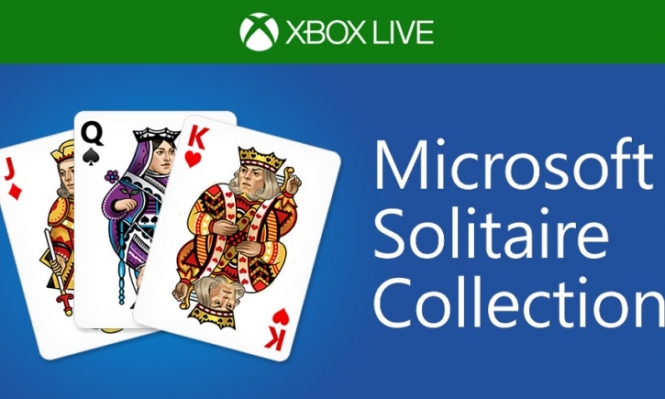
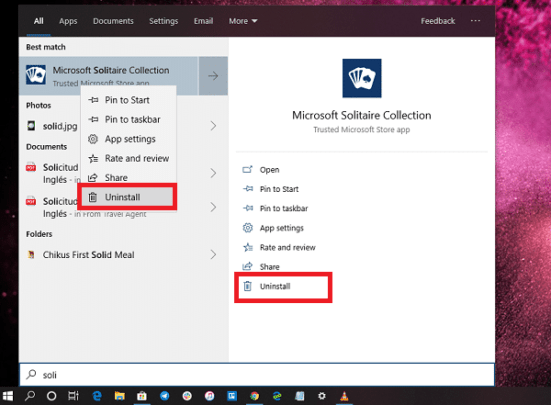


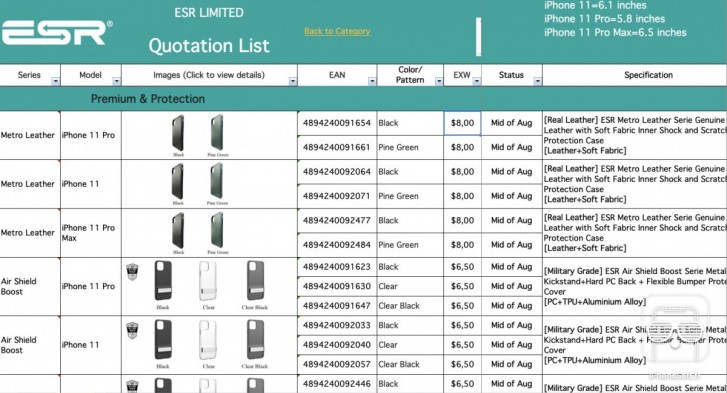




ليست هناك تعليقات:
إرسال تعليق